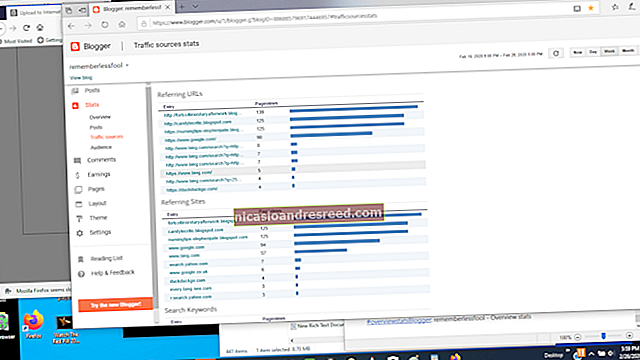Kuidas slaidid PowerPointis vertikaalseks muuta

Uue PowerPointi esitluse avamisel on slaidid vaikimisi horisontaalsed. Mõne lihtsa sammuga saate need aga vertikaalseks muuta. Siit saate teada, kuidas slaidid horisontaalselt paigutusele ümber lülitada.
Muutke slaidid maastikust portreeks
Esmalt avage oma PowerPointi esitlus. Valige vahekaardi „Kujundus” rühmas „Kohanda” „Slaidi suurus”. Klõpsake rippmenüüs valikut „Kohandatud slaidi suurus” (Macis „Lehe häälestus”).

Ilmub dialoogiboks “Slaidi suurus”. Valige jaotises „Orientation” grupis „Slaidid” raadionupp nupu Portrait või Landscape kõrval ja seejärel klõpsake nuppu OK.

Ilmub uus dialoogiboks. Siin saate sisu maksimeerida või suurust muuta, nii et see sobiks slaidi uue suunaga. Valige teile kõige sobivam variant ja kõik on valmis!

Kasutage vertikaalset ja horisontaalset slaidi samas esitluses
Microsoft ei paku seda funktsiooni. Kuid kui ühendate kaks esitlust kokku, saate luua illusiooni, et nii maastiku- kui ka portree slaidid on samas slaidiesitluses.
Pidage meeles, et kui olete kaks esitlust omavahel linkinud, siis katkestate selle lingi, kui viite kumbki neist teise asukohta. Selle vältimiseks teisaldage mõlemad esitlused enne nende linkimist samasse kausta.
Selles näites eeldame, et esimesel esitlusel on maastikuslaid ja teisel portree. Avame esimese esitluse ja navigeerime slaidile, kust soovime lingi luua. Seal olles valime objekti, mida lingi sisestamiseks kasutada. Saate lisada lingi teksti, piltidesse või objektidesse.
Oma seisukoha illustreerimiseks kasutame tekstikasti.

Järgmisena navigeerime vahekaardi „Sisesta” rühma „Lingid” ja valige „Toiming”.

Ilmuvas dialoogiboksis „Toimingu sätted“ valime raadionupu valiku „Hüperlingi link“ kõrval. Avame rippmenüü ja seejärel valige „Muu PowerPointi esitlus“.

Failihaldur peaks avanema. Valime esitluse, millega soovime linkida, ja seejärel klõpsake nuppu „OK”.

Tagasi dialoogiboksi „Toimingute sätted“ peaks teise esitluse failitee ilmuma väljale „Hüperlink linki“. Kui kõik näeb hea välja, klõpsake nuppu „OK”.

Link kuvatakse nüüd valitud objektis.

Sellel lingil klõpsates suunatakse see sujuvalt teisele esitlusele. Slaidiseansi vaates loob see illusiooni, et teil on mõlema suuna slaidid ühes ja samas slaidiseansis.
Kuid kui soovite naasta esitluse juurde, siis peab lingi selle juurde tagasi teisest esitlusest.